כיצד לשתף מסמכים iWork מ - iCloud

היכולת לשתף מסמכים כדי לשתף פעולה היא יכולת לא יסולא בפז, מאופקת ביישומי המשרד של היום. Apple iWork של חבילת Office אינו שונה, הכולל את היכולת לשתף לא רק OS X אבל iCloud גם כן.
היום אנחנו נדון כיצד לשתף מסמך iWork כולל דפים, מספרים, וקבצים ראשיים. אחד הדברים הנחמדים על היכולת לשתף מסמכים iWork היא שאתה לא צריך להשתמש OS X לעשות זאת. Apple נותן לכל מי שנרשמת עבור חשבון iCloud כי היכולת.
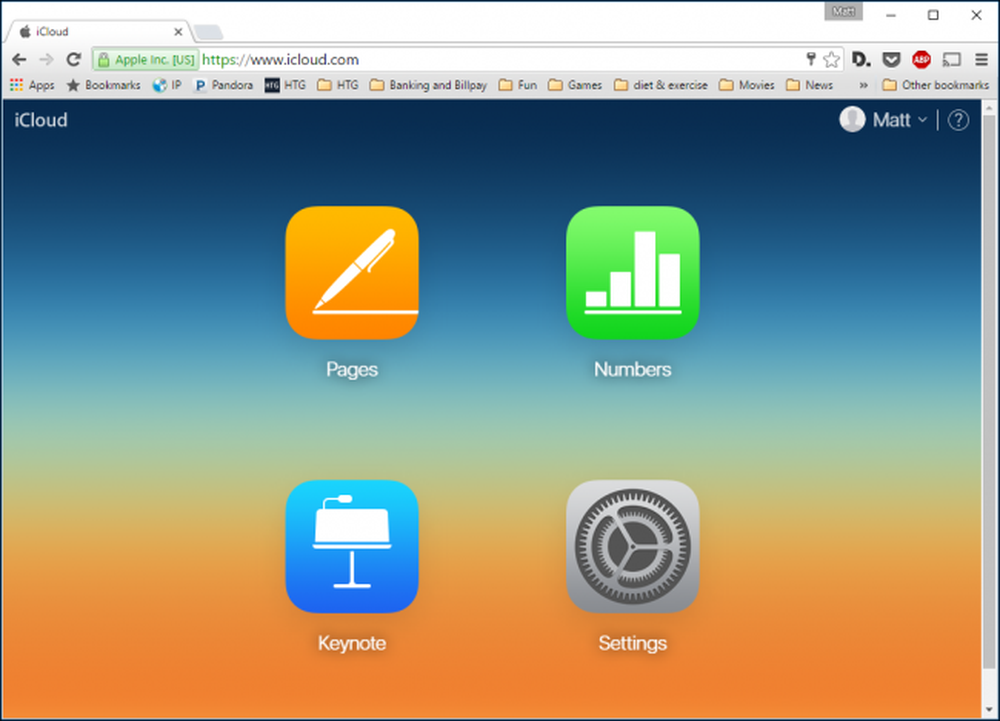 אם יש לך כתובת דואר אלקטרוני, תוכל להירשם לחשבון iCloud וליצור ולשתף מסמכים iWork.
אם יש לך כתובת דואר אלקטרוני, תוכל להירשם לחשבון iCloud וליצור ולשתף מסמכים iWork. כאשר אתה יוצר או פותח מסמך iWork ב- iCloud.com, תראה את סמל השיתוף בחלק הימני העליון של סרגל הכלים (מסומן באדום).

לחיצה על לחצן זה תפתח תיבת דו-שיח של שיתוף, שממנו תוכל לתת לכל אחד את הקישור (וסיסמה, אם תחליט להוסיף אחד), עריכה או הרשאות צפייה פשוטות.

לאחר השיתוף, תוכל לשלוח את הקישור למסמך באימייל לכל מי שתרצה לשתף איתו פעולה. אתה עדיין יכול להוסיף סיסמה או להפסיק את שיתוף המסמך.

אם אתה משתמש OS X, אז זה קל לשתף מסמכים ישירות מכל היישומים iWork. יתר על כן, מסמכים אלה (או צריך) באופן אוטומטי להיות מסונכרן iCloud כך שוב, אתה יכול לשתף פעולה עם כל מי שיש לו את הקישור.
כדי לשתף מ iWork עבור OS X, לחץ על כפתור השיתוף בחלק הימני העליון של סרגל הכלים העליון. בחר, "שתף קישור באמצעות iCloud".

בדיוק כמו ב- iCloud, יש לך את האפשרויות לשנות את ההרשאה "אפשר עריכה" ל "הצג בלבד". שוב, אתה יכול גם להוסיף סיסמה אם אתה רוצה את זה ברמה נוספת של אבטחה.
בנוסף, יש לך מספר אפשרויות שבאמצעותן ניתן לשתף את המסמך.
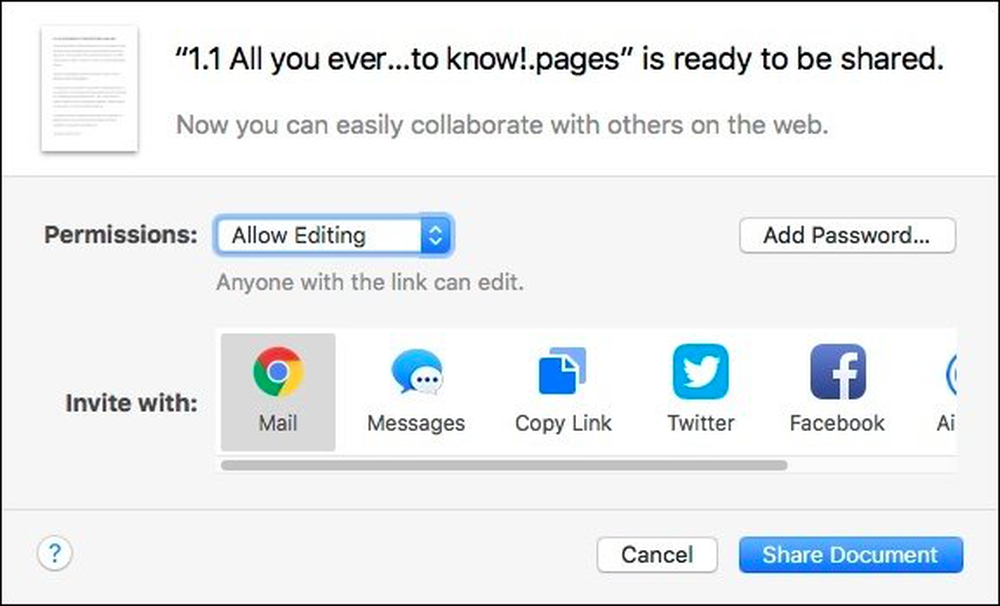 אם יש לך חשבונות אינטרנט המשויכים OS X, אז אתה יכול לשתף ב- Twitter או Facebook.
אם יש לך חשבונות אינטרנט המשויכים OS X, אז אתה יכול לשתף ב- Twitter או Facebook. אם כבר שיתפת מסמך, תוכל להציג את הגדרות השיתוף ולבצע שינויים, במידת הצורך.

לדוגמה, הנה מסמך ששיתפת, המאפשר עריכה. כמו שיתוף מ iCloud, יהיו לך את אותן אפשרויות. שוב, תוכל להוסיף סיסמה לאחר שתשתף (רק הקפד לספר לכל מי שכבר שיתפת אותו), לשנות את ההרשאות או להפסיק את השיתוף לחלוטין.

בנוסף, לחיצה על סמל השיתוף שלצד הקישור תציג את כל הדרכים שבהן תוכל להפיץ את המסמך.

למרבה הצער, וזו אזהרה עצומה למדי, לא ניתן לעקוב אחר שינויים במסמך ולשתף פעולה (עריכה) בו-זמנית.

זה נראה כאילו זה יכול להיות בעיה גדולה למדי כשזה מגיע לשיתוף פעולה אמיתי. אם אתה משתף מסמך בין כמה מחברים אחרים, וכולם עושים שינויים, נראה כי אין צורך לומר כי אחד יכול לרצות להיות מסוגל לעקוב אחר כל השינויים מחברים אחרים לעשות.
ובכל זאת, זה נחמד שאתה יכול לשתף מסמכים iWork כל כך בקלות, ולא רק בקרב משתמשי מק אחרים, אבל עם כל מי שיש לו חשבון iCloud.
תהליך השיתוף זהה בין אם אתה משתמש ב- Pages, Numbers או Keynote, כך שכאשר אתה יודע איך לעשות זאת, אתה משתף אחרים בזמן קצר.




